
Bloquejar les notes al Mac
Si fas servir la versió actualitzada de les notes a l’iCloud o tens les notes desades al Mac, pots bloquejar les que vulguis mantenir en privat, de manera que només les puguin veure les persones que en coneguin la contrasenya. Pots crear una contrasenya i utilitzar-la per bloquejar o desbloquejar qualsevol nota. Si el Mac o el Magic Keyboard té un Touch ID o si tens un Apple Watch, també pots utilitzar aquestes opcions per desbloquejar les notes.
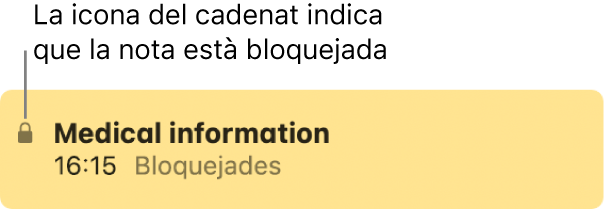
Quan desbloqueges notes bloquejades (introduint-hi la contrasenya), la icona del cadenat situada al costat de les notes i a la barra d’eines canviarà a un cadenat obert ![]() . Quan tanquis totes les notes bloquejades, la icona del cadenat es mostrarà tancada
. Quan tanquis totes les notes bloquejades, la icona del cadenat es mostrarà tancada ![]() .
.
AVÍS: Si has oblidat la contrasenya i no pots desbloquejar les notes amb el Touch ID del Mac o del Magic Keyboard ni amb l’Apple Watch, no és possible veure les notes bloquejades. Apple no pot ajudar-te a recuperar l'accés a aquestes notes bloquejades, però pots crear una contrasenya nova per protegir amb contrasenya les notes que vulguis bloquejar d’ara endavant. Consulta Com restablir la contrasenya.
Definir una contrasenya
A l’app Notes
 del Mac, selecciona Notes > Preferències i fes clic a “Definir contrasenya”.
del Mac, selecciona Notes > Preferències i fes clic a “Definir contrasenya”.Nota: Si tens més d’un compte, selecciona el que vols utilitzar primer.
Escriu una contrasenya al camp Contrasenya i després torna a introduir‑la al camp Verificar.
Escriu una indicació que t’ajudi a recordar la contrasenya.
Aquesta indicació es mostrarà si introdueixes una contrasenya errònia dues vegades seguides.
Nota: És molt recomanable que creïs una indicació.
Fes clic a “Definir contrasenya”.
Si el Mac o el Magic Keyboard té un Touch ID, selecciona “Utilitzar el Touch ID” per poder utilitzar la teva empremta dactilar per desbloquejar les notes.
Bloquejar una nota
Quan hagis definit una contrasenya, podràs bloquejar les teves notes.
A l’app Notes
 del Mac, selecciona la nota que vols bloquejar.
del Mac, selecciona la nota que vols bloquejar.Fes clic al botó Bloquejar
 , selecciona “Bloquejar nota” i introdueix la contrasenya. (També pots fer servir el Touch ID al Mac o al Magic Keyboard, o bé utilitzar l’Apple Watch.)
, selecciona “Bloquejar nota” i introdueix la contrasenya. (També pots fer servir el Touch ID al Mac o al Magic Keyboard, o bé utilitzar l’Apple Watch.)Si ja has introduït la contrasenya durant aquesta sessió a l’app Notes, no cal que la tornis a introduir.
Després de bloquejar una nota per primera vegada, totes les notes bloquejades d’aquell compte es desbloquejaran perquè les puguis veure.
Desbloqueja una nota
Si vols veure temporalment el contingut d’una nota bloquejada, pots desbloquejar-la.
A l’app Notes
 del Mac, selecciona una nota bloquejada.
del Mac, selecciona una nota bloquejada.Quan se’t demani, introdueix la contrasenya. (També pots fer servir el Touch ID al Mac o al Magic Keyboard, o bé utilitzar l’Apple Watch.)
Després d’introduir la contrasenya, podràs veure totes les notes bloquejades d’aquest compte sense introduir la contrasenya mentre treballes a l’app Notes.
Tanca les notes bloquejades
Si vols ocultar immediatament el contingut d’una nota bloquejada, pots tancar les teves notes bloquejades.
A l’app Notes
 del Mac, selecciona una nota bloquejada.
del Mac, selecciona una nota bloquejada.Fes clic al botó Bloquejar
 i selecciona “Tancar totes les notes bloquejades”.
i selecciona “Tancar totes les notes bloquejades”.
Si no tanques les notes bloquejades, es tancaran automàticament després d’un període d’inactivitat o quan tanquis l’app Notes.
Eliminar un bloqueig
Si no vols ocultar el contingut d’una nota bloquejada, pots treure’n el cadenat.
A l’app Notes
 del Mac, selecciona la nota que vols desbloquejar.
del Mac, selecciona la nota que vols desbloquejar.Fes clic al botó Bloquejar
 , selecciona “Eliminar el bloqueig” i introdueix la contrasenya. (També pots fer servir el Touch ID al Mac o al Magic Keyboard, o bé utilitzar l’Apple Watch.)
, selecciona “Eliminar el bloqueig” i introdueix la contrasenya. (També pots fer servir el Touch ID al Mac o al Magic Keyboard, o bé utilitzar l’Apple Watch.)Si ja has introduït la contrasenya durant aquesta sessió a l’app Notes, no cal que la tornis a introduir.
Si no pots bloquejar una nota
No pots bloquejar cap de les notes següents:
Una nota que has compartit amb altres persones
Una nota que tingui un vídeo, un arxiu d’àudio, un PDF o un document adjunt. Una nota bloquejada només pot incloure dibuixos, documents escanejats, mapes o adjunts web.
Una nota que conté etiquetes
Una nota desada en un compte de l’iCloud que no estigui actualitzat. Consulta Com utilitzar notes de l’iCloud.